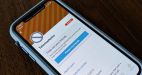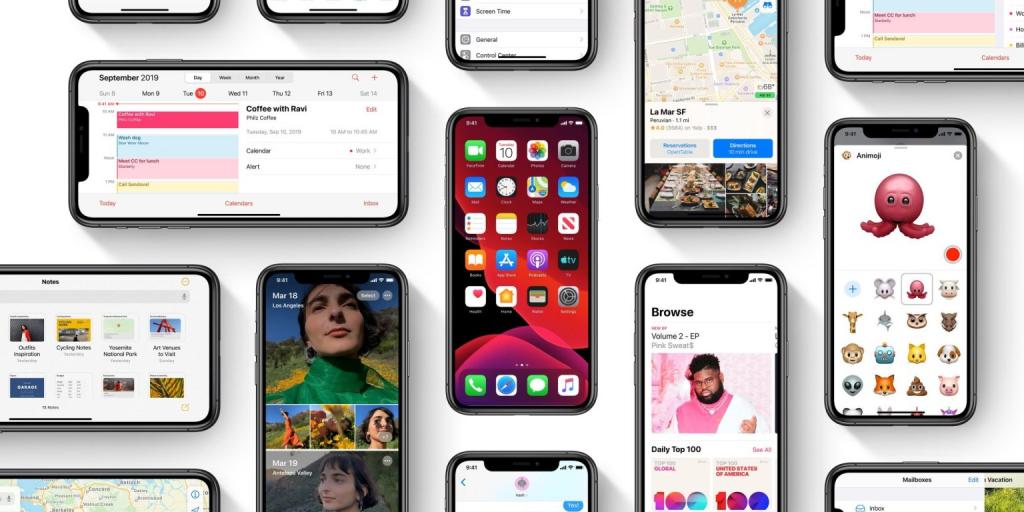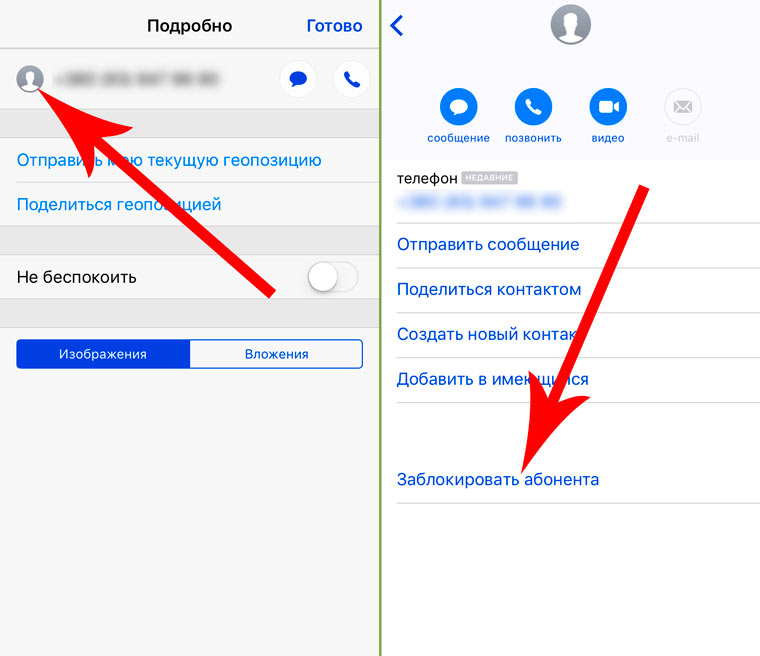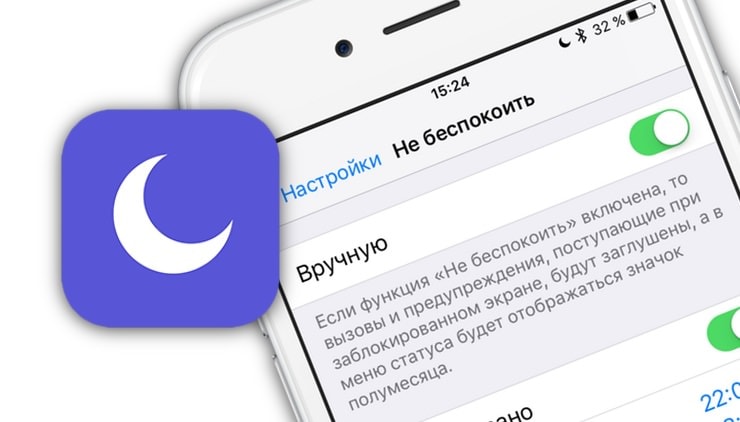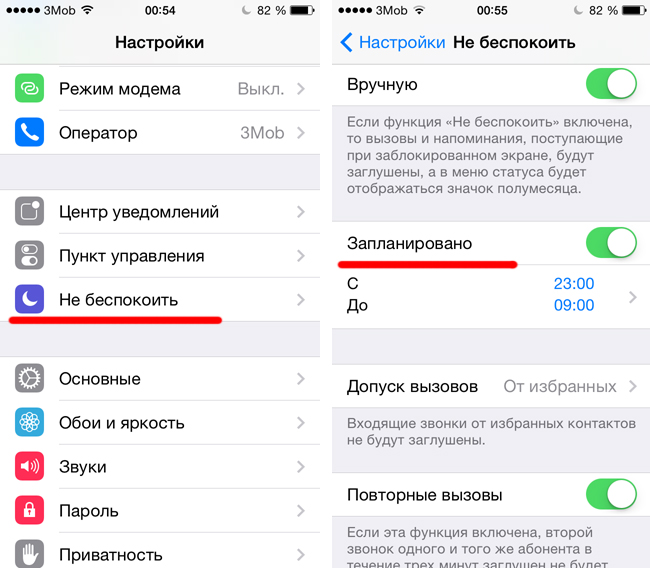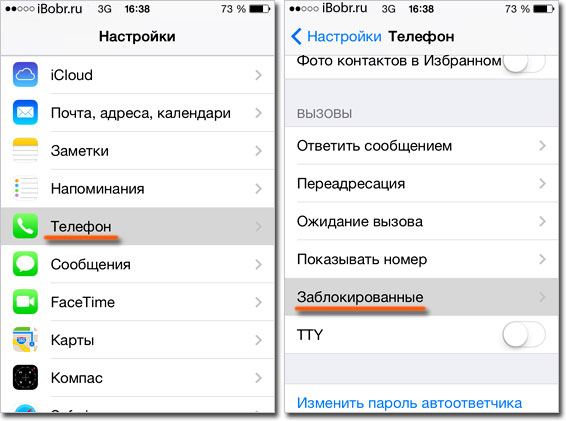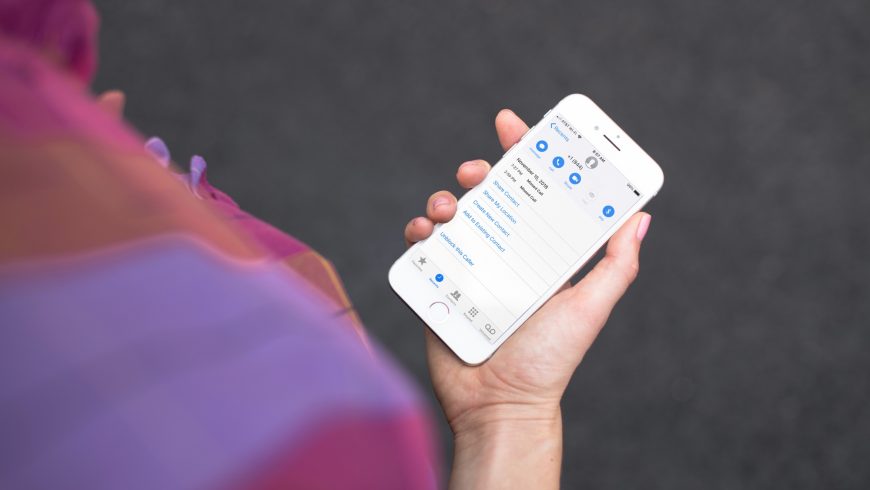- Блокировка номеров телефона, контактов и адресов электронной почты на iPhone, iPad и iPod touch
- Блокировка номера телефона, контакта или адреса электронной почты
- Телефон
- FaceTime
- Сообщения
- Почта
- Управление заблокированными номерами телефона, контактами и адресами электронной почты
- Телефон
- FaceTime
- Сообщения
- Почта
- Фильтрация сообщений от неизвестных отправителей
- Информирование о нежелательных сообщениях в приложении «Сообщения»
- Как на «Айфоне» посмотреть заблокированные номера, и что нужно знать перед блокировкой?
- Почему стоит блокировать номера?
- Как на «Айфоне» заблокировать номер нежелательного абонента
- Блокировка нежелательных вызовов с допуском разрешенных контактов
- Где находятся заблокированные номера на «Айфоне»?
- Как вернуть номер из черного списка?
- Послесловие
- Как на айфоне посмотреть заблокированные номера и разблокировать их
- Как найти заблокированные контакты в айфоне и разблокировать их через Настройки
- Редактируем черный список айфона через настройки телефона
- Как найти заблокированные контакты в айфоне через настройки FaceTime
- Убрать номер из черного списка через приложение Телефон
Блокировка номеров телефона, контактов и адресов электронной почты на iPhone, iPad и iPod touch
На устройстве можно блокировать номера телефона, контакты и адреса электронной почты. Кроме того, поддерживаются такие функции, как фильтрация сообщений iMessage от неизвестных отправителей и возможность пожаловаться на нежелательные сообщения iMessage.
Блокировка номера телефона, контакта или адреса электронной почты
Существует несколько способов блокировать номера телефона, контакты и адреса электронной почты.
Телефон
В приложении «Телефон» перейдите в раздел «Недавние» и нажмите кнопку «Информация» рядом с номером телефона или контактом, который необходимо заблокировать. Прокрутите вниз и нажмите «Заблокировать абонента».
FaceTime
В приложении FaceTime нажмите кнопку «Информация» рядом с номером телефона, контактом или адресом электронной почты, который необходимо заблокировать. Прокрутите вниз и нажмите «Заблокировать абонента».
Сообщения
В приложении «Сообщения» откройте разговор, нажмите контакт в верхней части разговора, а затем нажмите кнопку «Информация» . Нажмите кнопку «Информация» , прокрутите вниз и нажмите «Заблокировать абонента».
Почта
В приложении «Почта» откройте сообщение электронной почты с контактом, который вы хотите заблокировать, и выберите контакт вверху. Нажмите «Заблокировать контакт».
После блокировки номера телефона или контакта заблокированный абонент по-прежнему сможет оставлять сообщения на автоответчике, однако вы не будете получать уведомления об этом. Отправляемые и получаемые сообщения не будут доставляться. Контакт также не будет получать уведомлений о том, что его вызов или сообщение заблокированы. Если заблокировать адрес электронной почты в приложении «Почта», он переместится в корзину. Блокировка адресов электронной почты работает на всех устройствах Apple.
Управление заблокированными номерами телефона, контактами и адресами электронной почты
Чтобы просмотреть номера телефонов, контакты и адреса электронной почты, заблокированные в приложениях «Телефон», FaceTime, «Сообщения» или «Почта», выполните следующие действия.
Телефон
Перейдите в меню «Настройки» > «Телефон» и нажмите «Заблокированные контакты», чтобы просмотреть список.
FaceTime
Перейдите в меню «Настройки» > FaceTime. В разделе «Вызовы» выберите вариант «Заблокированные контакты».
Сообщения
Перейдите в меню «Настройки» > «Сообщения». В разделе SMS/MMS выберите вариант «Заблокированные контакты».
Почта
Перейдите в меню «Настройки» > «Почта». В разделе «Обработка тем» выберите вариант «Заблокированные».
На этих экранах можно добавлять или удалять заблокированные номера телефона, контакты или адреса электронной почты.
Чтобы добавить контакт в приложении «Телефон», перейдите в меню «Настройки» > «Телефон» > «Заблокированные контакты», прокрутите вниз экрана и нажмите «Добавить новый». Затем нажмите контакт, который требуется заблокировать. Чтобы добавить контакт в приложении «Сообщения» или FaceTime, перейдите в меню «Настройки» > «Сообщения» или «Настройки» > FaceTime и выберите вариант «Заблокированные контакты». Прокрутите вниз, нажмите «Добавить новый» и выберите контакт, который вы хотите заблокировать. Чтобы добавить контакт в приложении «Почта», перейдите в меню «Настройки» > «Почта» и выберите вариант «Заблокированные». Прокрутите вниз, нажмите «Добавить новый» и введите контакт, который необходимо заблокировать. Чтобы разблокировать номер телефона, контакт или адрес электронной почты, смахните строку влево и нажмите «Разблокировать».
Фильтрация сообщений от неизвестных отправителей
Можно отфильтровывать сообщения от абонентов, не сохраненных в списке контактов.
Чтобы фильтровать сообщения, перейдите в меню «Настройки» > «Сообщения» и включите функцию «Фильтрация по отправителю».
В приложении «Сообщения» нажмите «Фильтры», затем выберите «Неизвестные отправители». Вы не будете получать уведомления об этих сообщениях.
Информирование о нежелательных сообщениях в приложении «Сообщения»
В приложении «Сообщения» можно отмечать сообщения iMessage как нежелательные. При получении сообщения iMessage от абонента, которого нет в вашем списке контактов, вы увидите ссылку «Сообщить о спаме».
Нажмите ее, а затем — «Удалить и сообщить о спаме». Приложение «Сообщения» перенаправит компании Apple данные отправителя и его сообщение, а также удалит сообщение с вашего устройства. После этого восстановить сообщение будет невозможно.
Сообщение о спаме не блокирует последующие сообщения от этого отправителя. Если вы не хотите получать такие сообщения, необходимо заблокировать контакт.
Чтобы сообщить о нежелательных сообщениях SMS и MMS, обратитесь к оператору связи.
Источник
Как на «Айфоне» посмотреть заблокированные номера, и что нужно знать перед блокировкой?
- 29 Апреля, 2020
- Инструкции
- Панькова Оксана Владимировна
Наверное, не стоит объяснять всем владельцам мобильных телефонов, что сейчас в мире реклама развита так, что очень многим на смартфоны приходят вызовы от абонентов, которых они не только не знают, но и даже не догадываются об их существовании.
Кроме того, могут встречаться еще и надоедливые звонки из разного рода кредитных компаний или даже от коллекторов с напоминанием о наличии долгов. И это уже речь не идет о всех тех, кого попросту не хочется слышать. Блокирование нежелательных собеседников особого труда не представляет, однако перед понятием того, как на «Айфоне» заблокировать номер, необходимо немного изучить теоретическую часть вопроса.
Почему стоит блокировать номера?
Понятно, что сегодня реклама является двигателем торговли. Это есть аксиома. Грубо говоря, даже сами операторы мобильной связи нередко просто продают номера своих абонентов разного рода Интернет-маркетам или бутикам, специализирующимся на определенном виде деятельности.
Тут играет роль еще и использование сети Интернет. А ведь практически все запросы пользователя Сети с использованием наиболее популярных браузеров тут же фиксируются поисковыми системами.
Чего греха таить, ведь тот же Google Chrome или Safari устанавливаемые на «яблочные» девайсы, четко следят за тем, чем именно интересуется владелец смартфона.
Отсюда – множество проблем, связанных с тем, что начинается бесконечное море звонков, которые, по большому счету, человеку не нужны.
Как на «Айфоне» заблокировать номер нежелательного абонента
Но вернемся к основному вопросу. Пока не будем вникать в проблемы, связанные с тем, как на «Айфоне» посмотреть заблокированные номера, а остановимся больше на способах блокировки.
В принципе, практически в любой мобильной операционной системе, выпущенной корпорацией Apple, функций блокировки нежелательных вызовов существует достаточно много, не считая сторонних приложений, некоторые из которых можно найти в бесплатном варианте, а за некоторые нужно будет заплатить. Платные приложения, конечно, намного более функциональны, но для новичков подойдет и несколько простейших методик.
Итак, как на «Айфоне» заблокировать абонента, который вам навязчиво звонит, причем постоянно, но вы не хотите с ним общаться? Все просто. Для этого следует зайти в меню недавних вызовов, нажать кнопку со знаком вопроса для получения информации о звонящем номере, сделать свайп в самый низ странички и выбрать блокировку абонента, после чего он автоматически будет внесен в так называемый черный список.
Этот способ несколько неудобен, и вот почему. Дело в том, что есть масса кредитных организаций типа МФО (микро-финансовые организации, выдающие краткосрочные займы на срок не более тридцати дней). А вот когда начинают дозваниваться их сотрудники, номеров может быть порядка двухсот и более. Более того, номера постоянно меняются. Ну не будешь же вносить в черный список столько абонентов, тем более, что и память это занимает достаточно прилично. В этом случае логичнее применить несколько другой метод.
Блокировка нежелательных вызовов с допуском разрешенных контактов
Заблокировать все нежелательные вызовы, включая, кстати, и тех абонентов, которым присвоен статус анонимного, можно еще более просто.
Достаточно воспользоваться свайпом вверх либо на заблокированном экране, либо в нормальном режиме работы смартфона, и нажать в появившемся меню виртуальную кнопку с изображением полумесяца.
Здесь, правда, необходимо учесть тот момент, что без последующей настройки разрешенных вызовов блокироваться будут абсолютно все входящие звонки. Чтобы принимать вызовы от доверенных абонентов, присутствующих в списке контактов, нужно дополнительно войти в раздел настройки режима «Не беспокоить», а затем в параметрах установить разрешения для контакт-листа.
В этом случае все абоненты, находящиеся в списке контактов, смогут вам звонить без проблем, а игнорироваться будут как раз те номера, которых нет в телефонной книге, или те, которые оператором помечены как анонимные.
Где находятся заблокированные номера на «Айфоне»?
Наконец вернемся к основному вопросу. Давайте разберемся, как на «Айфоне» посмотреть заблокированные номера. По большому счету, находятся они не так далеко, как думают некоторые владельцы таких гаджетов.
Для просмотра нужно использовать меню настроек, где следует перейти в опции «Телефон», а затем вызвать настройки раздела заблокированных номеров.
Именно там и будут показаны номера всех абонентов, внесенных в черный список.
Как вернуть номер из черного списка?
Итак, как на «Айфоне» посмотреть заблокированные номера, мы разобрались. Но ведь иногда встречаются ситуации, когда вы могли помириться со своим другом, номер которого внесен в список нежелательных для общения абонентов. Тут ведь придется снова добавить его в видимый контакт-лист.
Самой простой процедурой выполнения такой операции считается настройка все того же раздела заблокированных номеров, где просто нужно тапнуть по заблокированному номеру, а после этого выбрать пункт добавления в имеющийся контакт-лист.
В принципе, можно создать и новый контакт, если изначально его в писке номеров не было. По крайне мере, система сама предложит выполнить определенное действие, если таковое будет необходимо.
Послесловие
Разумеется, вопросы по поводу того, как на «Айфоне» посмотреть заблокированные номера, только такими решениями не ограничиваются. Сейчас в том же хранилище AppStore можно найти массу дополнительных приложений и инструментов для выполнения любых действий выше описанного типа.
Тем не менее данный материал был посвящен исключительно возможностям операционной системы iOS. Кстати сказать, не стоит игнорировать обновления. Если у вас есть возможность, лучше обновите ее до версии 13.4, которая на сегодняшний день является самой свежей. Глобальных изменений практически нет, однако что точно исправлено, так это скрытые баги, из-за которых смартфон мог иногда работать не совсем корректно.
Источник
Как на айфоне посмотреть заблокированные номера и разблокировать их
Заблокировали контакт или телефонный номер на iOS-устройстве, а теперь хотите вернуть ему возможность звонить вам, но не знаете, где в айфоне черный список? Посмотреть заблокированный номер на айфоне и разблокировать его можно за пару секунд.
В этой статье расскажем, как найти заблокированные контакты и разблокировать их.
Как найти заблокированные контакты в айфоне и разблокировать их через Настройки
Первый метод позволяет вытащить контакт из черного списка вашего телефона через приложение Настройки. Сделать это можно через две вкладки меню, мы прилагаем инструкцию для обоих вариантов.
Редактируем черный список айфона через настройки телефона
- Откройте приложение Настройки и перейдите в раздел Телефон.
- Выберите Блокировка и идентификация вызова.
- Нажмите кнопку Править в правом верхнем углу.
- Нажмите на красную иконку слева от нужного номера.
- С правой стороны появится кнопка Разблокировать. Коснитесь ее, чтобы удалить пользователя из черного списка.
- Нажмите Готово, как только снимете блокировку со всех нужных номеров.
Как найти заблокированные контакты в айфоне через настройки FaceTime
- Откройте приложение Настройки и перейдите в раздел FaceTime.
- В разделе Вызов выберите вкладку Заблокированные.
- Нажмите кнопку Править в правом верхнем углу.
- Нажмите на красную иконку слева от нужного номера.
- С правой стороны появится кнопка Разблокировать. Коснитесь ее, чтобы удалить пользователя из черного списка.
- Нажмите Готово, как только снимете блокировку со всех нужных номеров.
Убрать номер из черного списка через приложение Телефон
Если вы заблокировали номер недавно, или помните, когда это было, снять блокировку можно и через приложение Телефон. Для этого:
- Во вкладке Недавние, Избранные или Контакты выберите нужный номер.
- Нажмите на иконку информации (маленькая i в кружке), чтобы открыть страницу контакта.
- Пролистайте в самый низ и нажмите Разблокировать абонента.
Теперь вы знаете где в айфоне находится черный список заблокированных контактов и как разблокировать абонента.
Источник